
Agregar y ordenar datos en tablas dinámicas en Numbers en la Mac
Para seleccionar los datos que quieras mostrar en tu tabla dinámica, puedes agregar campos en tres secciones: columnas, filas y valores. De forma predeterminada, los campos numéricos se agregan a Valores, mientras que otros campos no numéricos se agregan a Columnas o Filas. Puedes mover campos dentro de una sección o entre secciones, para cambiar la forma en la que los datos se organizan en la tabla dinámica.
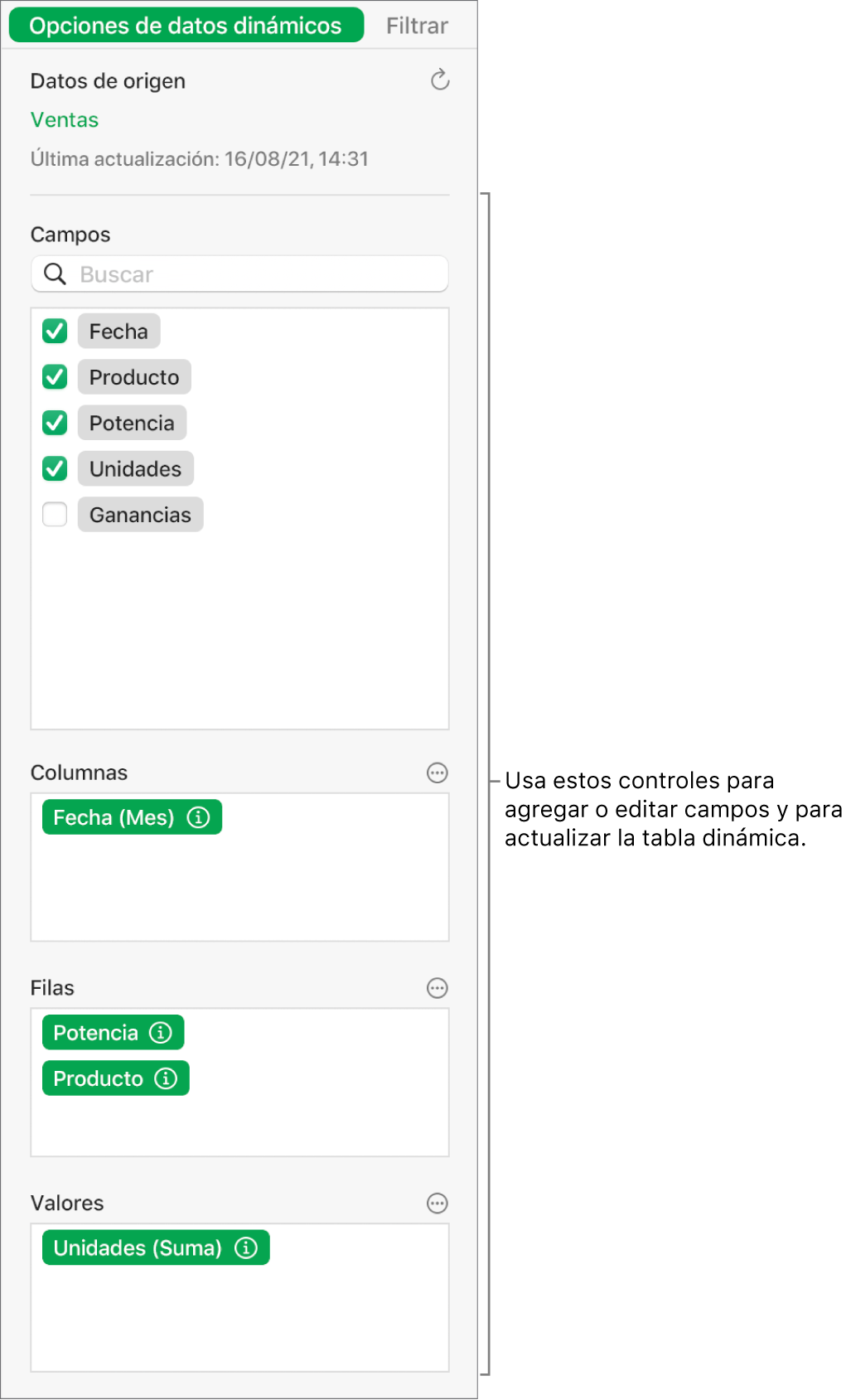
Agregar campos a una tabla dinámica
Selecciona la tabla dinámica.
En la pestaña “Opciones de datos dinámicos” de la barra lateral Organizar
 , realiza cualquiera de las siguientes acciones:
, realiza cualquiera de las siguientes acciones:Agregar campos automáticamente a filas, columnas o valores: selecciona la casilla ubicada junto al campo que quieres agregar.
El campo aparece en la sección columnas, filas o valores, según el tipo de dato que contenga ese campo.
Agregar campos manualmente a filas, columnas o valores: Arrastra el campo desde la lista a una de las secciones.
Si la tabla dinámica está vacía (como cuando la acabas de crear), también puedes hacer clic en el enlace que aparece en el botón ubicado sobre la tabla, para ver la pestaña “Opciones de datos dinámicos”.
Reordenar y mover campos
Puedes reordenar los campos dentro de una sección (por ejemplo, de valores) y moverlos a otras secciones para cambiar la forma en la que se agrupan los datos en una tabla dinámica. Cuando reordenas y mueves campos, la tabla dinámica se actualiza automáticamente para mostrar la nueva organización.
Selecciona una tabla dinámica.
En la pestaña “Opciones de datos dinámicos” de la barra lateral “Organizar”
 , arrastra un campo dentro de una sección para cambiar el orden de los campos, o arrástralo hacia otra sección.
, arrastra un campo dentro de una sección para cambiar el orden de los campos, o arrástralo hacia otra sección.Para invertir rápidamente los campos de Columna y Fila, haz clic en
 junto a Columnas o Filas, luego haz clic en “Invertir los campos Fila y Columna”.
junto a Columnas o Filas, luego haz clic en “Invertir los campos Fila y Columna”.
Eliminar campos
Puedes eliminar los campos de una sección uno por uno, o puedes eliminar todos los campos de una sección (como Valores). Eliminar los campos no afecta los datos de origen.
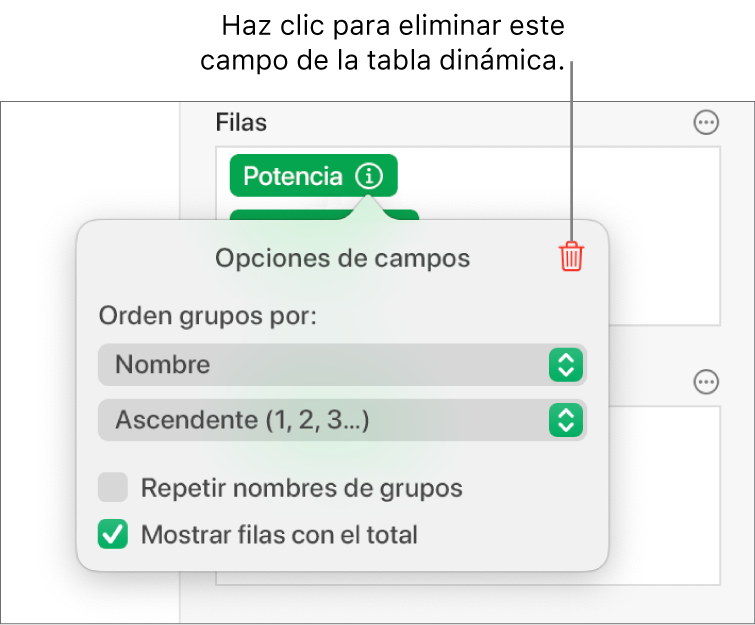
Selecciona una tabla dinámica.
En la pestaña “Opciones de datos dinámicos” de la barra lateral Organizar
 , realiza cualquiera de las siguientes acciones:
, realiza cualquiera de las siguientes acciones:Eliminar campos individuales: Haz clic en
 junto al campo que quieres eliminar, luego haz clic en
junto al campo que quieres eliminar, luego haz clic en  .
.Eliminar todos los campos de una sección: Haz clic en
 junto a Columnas, Filas o Valores (según la sección que quieras borrar), luego selecciona “Borrar campos de columna” o “Borrar campos de valor”.
junto a Columnas, Filas o Valores (según la sección que quieras borrar), luego selecciona “Borrar campos de columna” o “Borrar campos de valor”.
Después de que agregues campos, puedes cambiar cómo se clasifican, agrupan o calculan los datos, y más. Consulta Cambiar cómo se clasifican, agrupan y más los datos en una tabla dinámica en Numbers en la Mac.